1、打开一个空白的word文档。
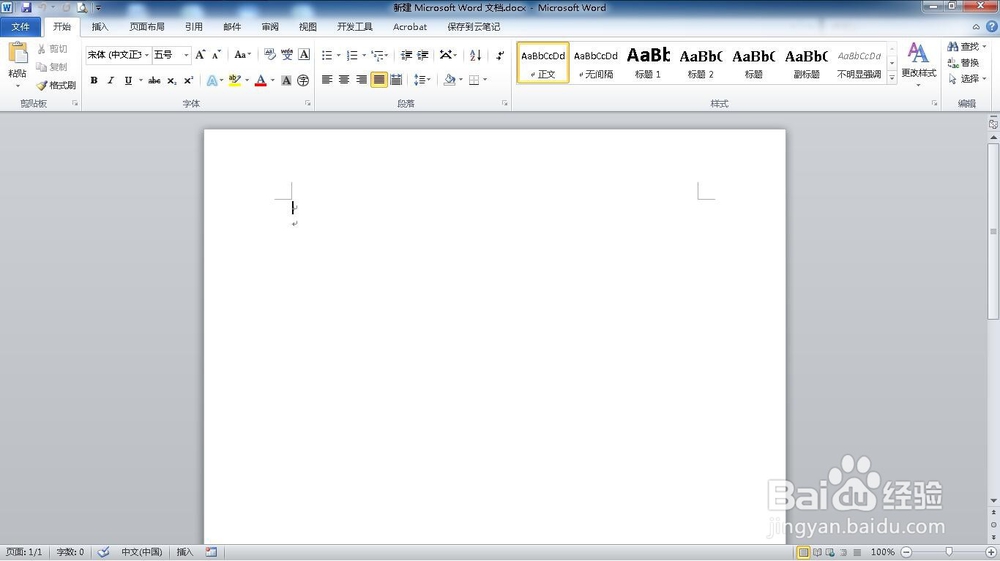
2、选择“插入”菜单。
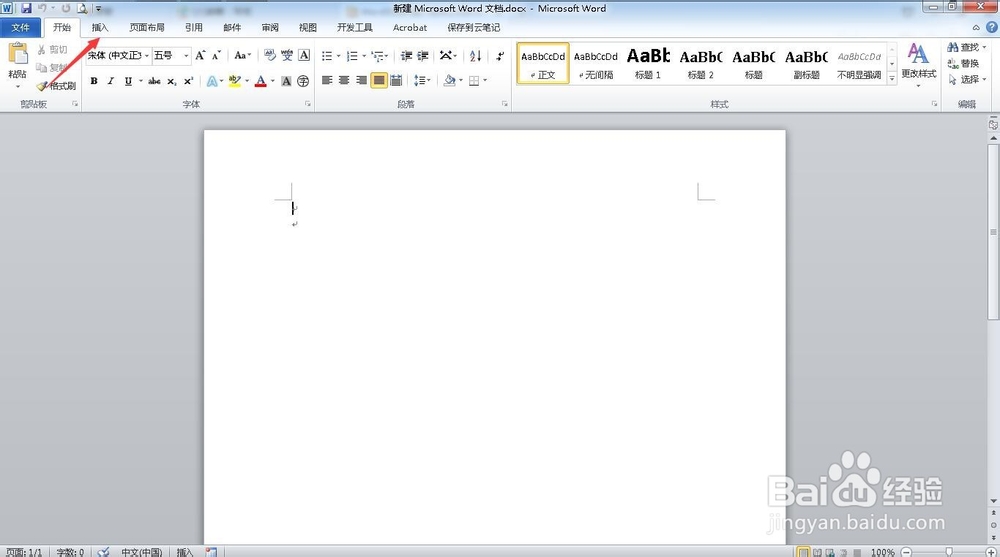
3、在“符号”组中找到“公式”。
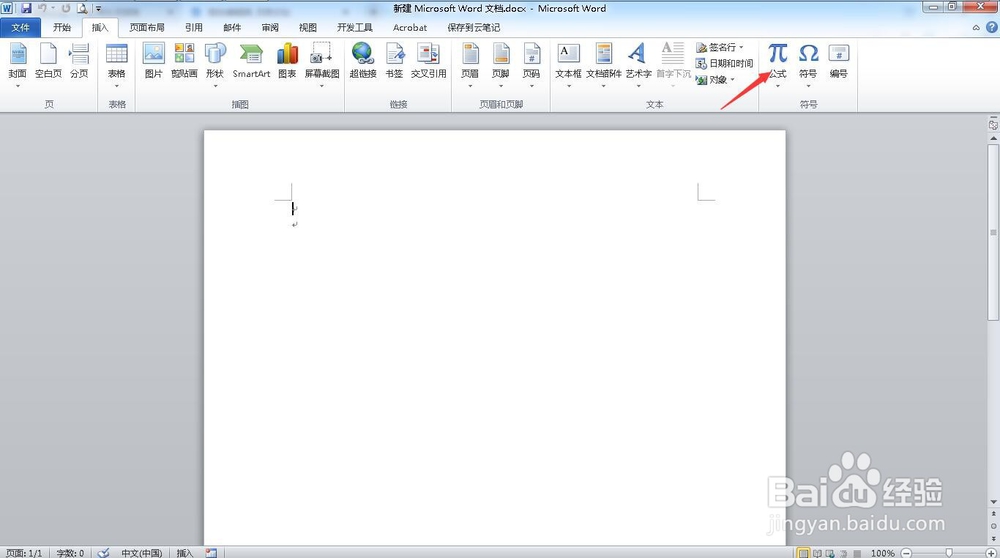
4、选择“插入新公式”。
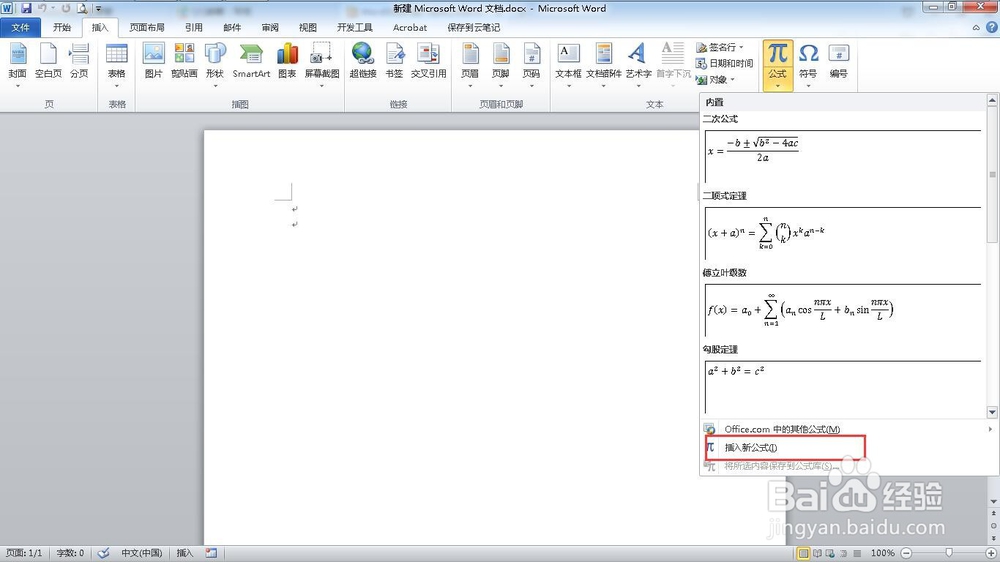
5、出现“公式编辑框”。
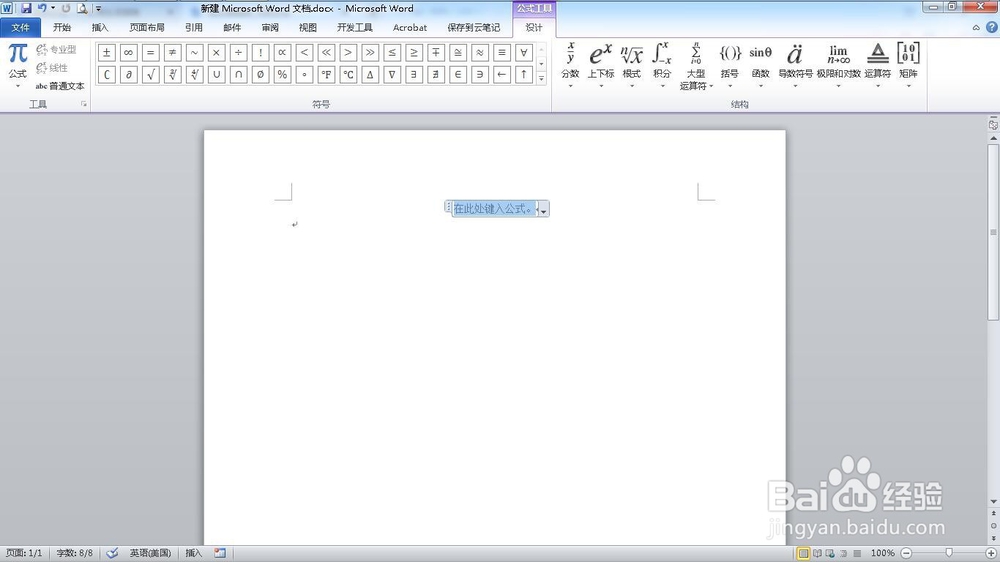
6、输入公式A=
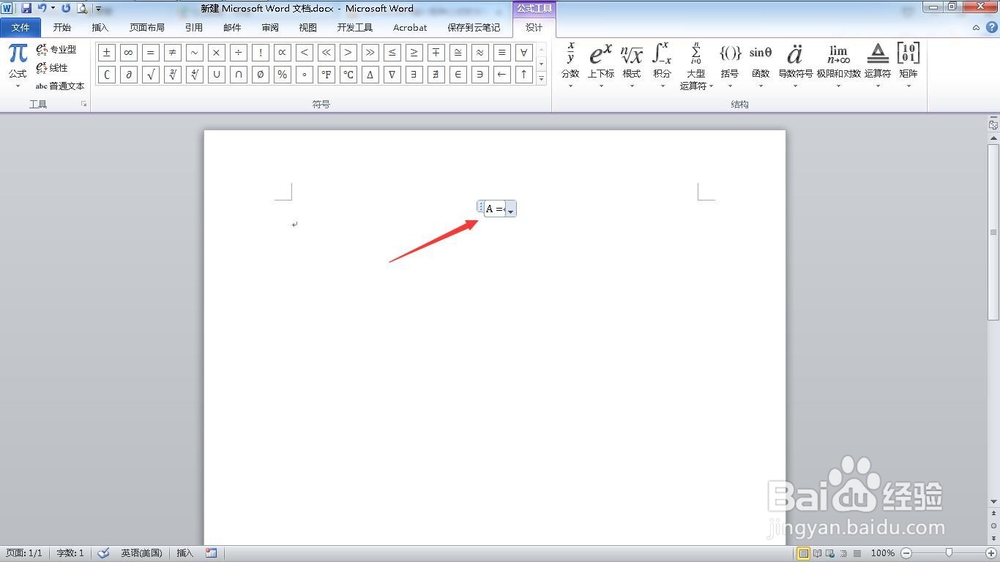
7、在“结构”组中找到“矩阵”。
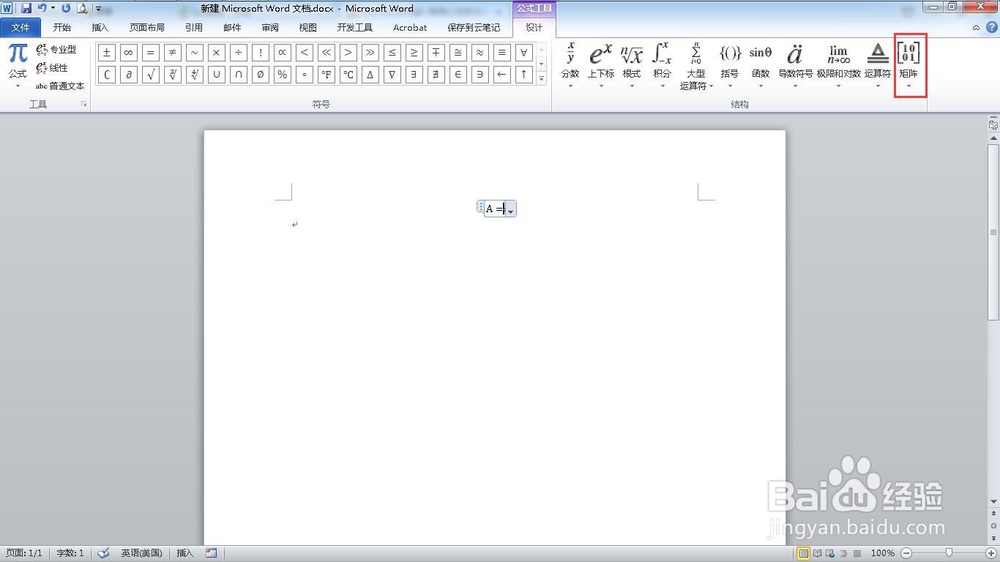
8、点击“括号矩阵”中的”方框矩阵”。

9、选中矩阵中左上角的空白位置,插入一个3*3的空矩阵。

10、输入数据,这样就完成了矩阵。

时间:2024-10-12 14:27:46
1、打开一个空白的word文档。
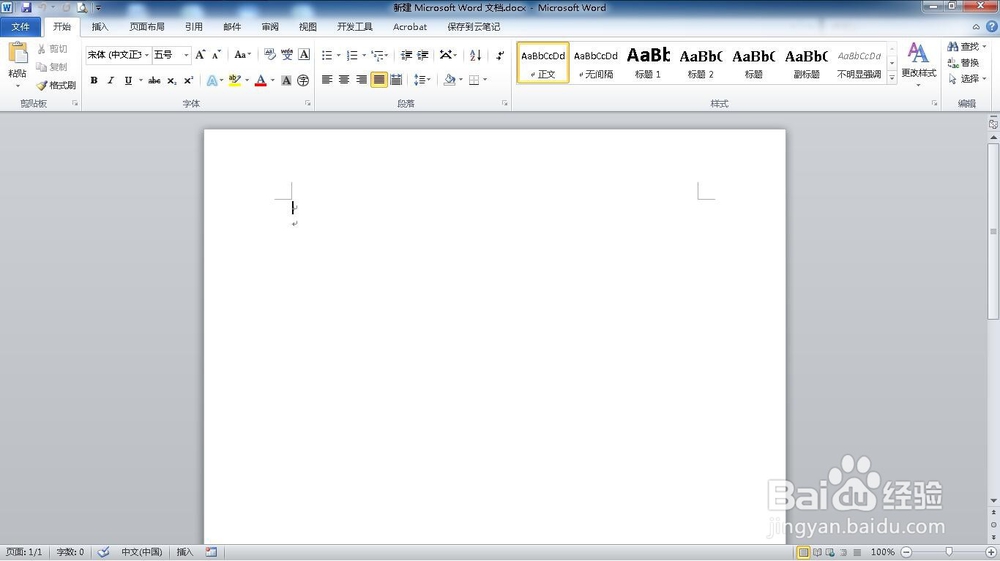
2、选择“插入”菜单。
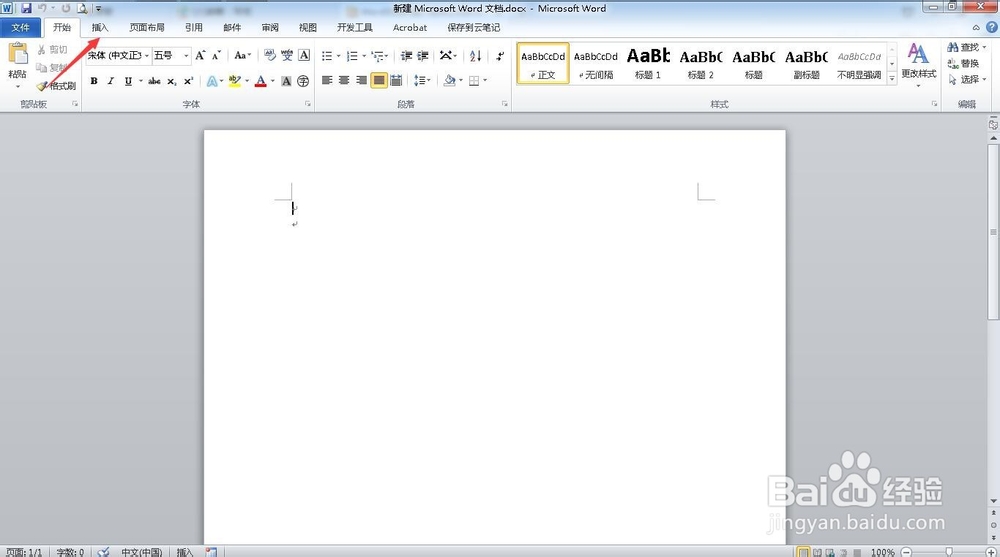
3、在“符号”组中找到“公式”。
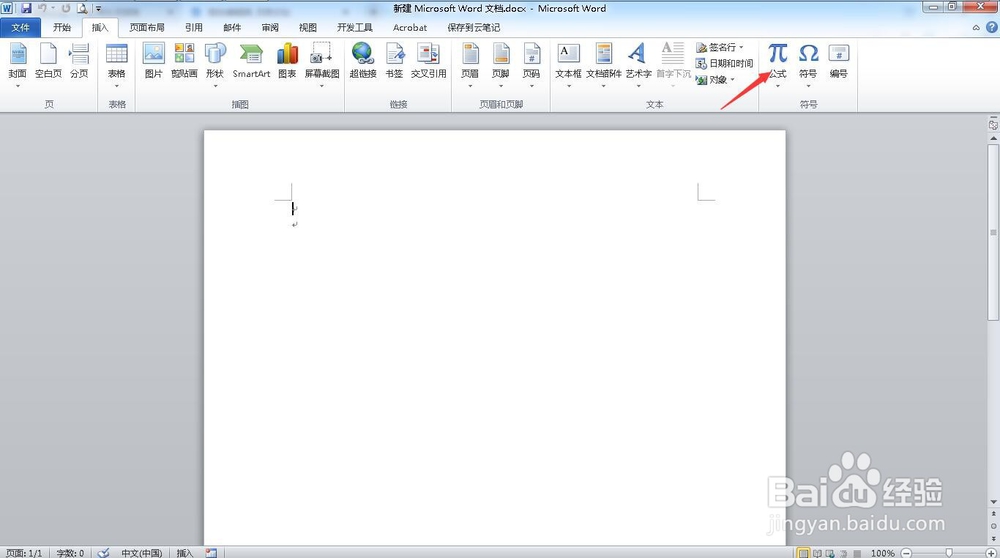
4、选择“插入新公式”。
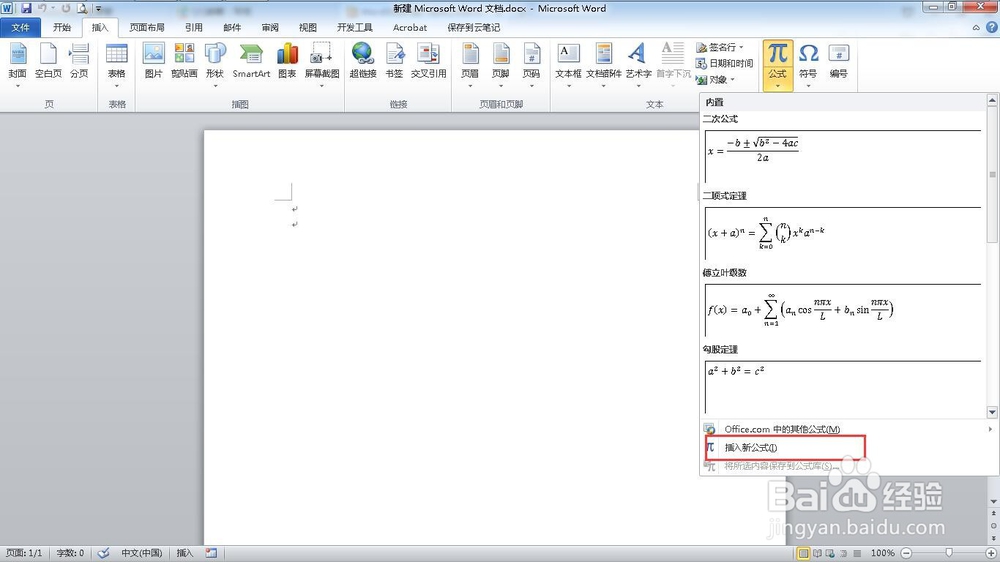
5、出现“公式编辑框”。
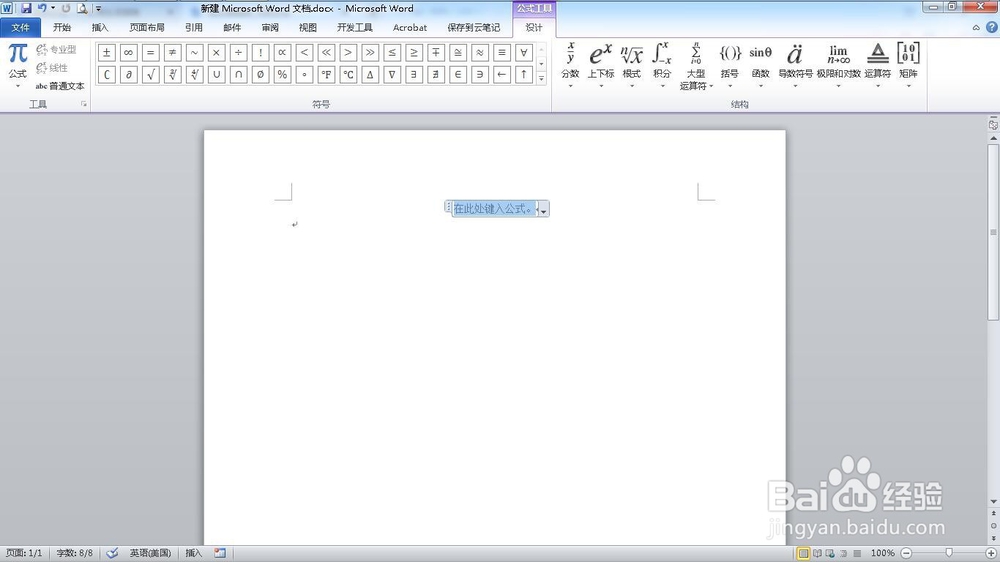
6、输入公式A=
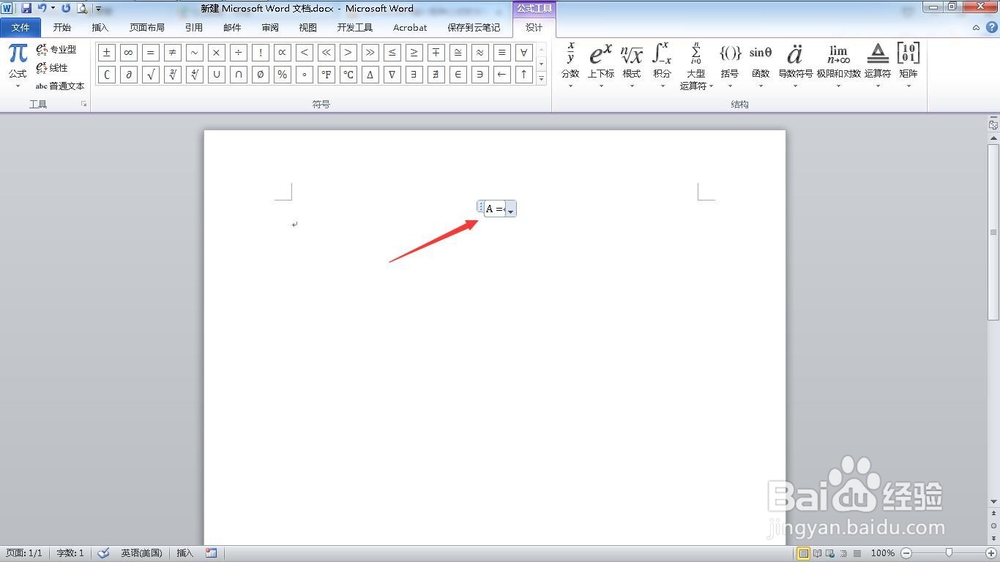
7、在“结构”组中找到“矩阵”。
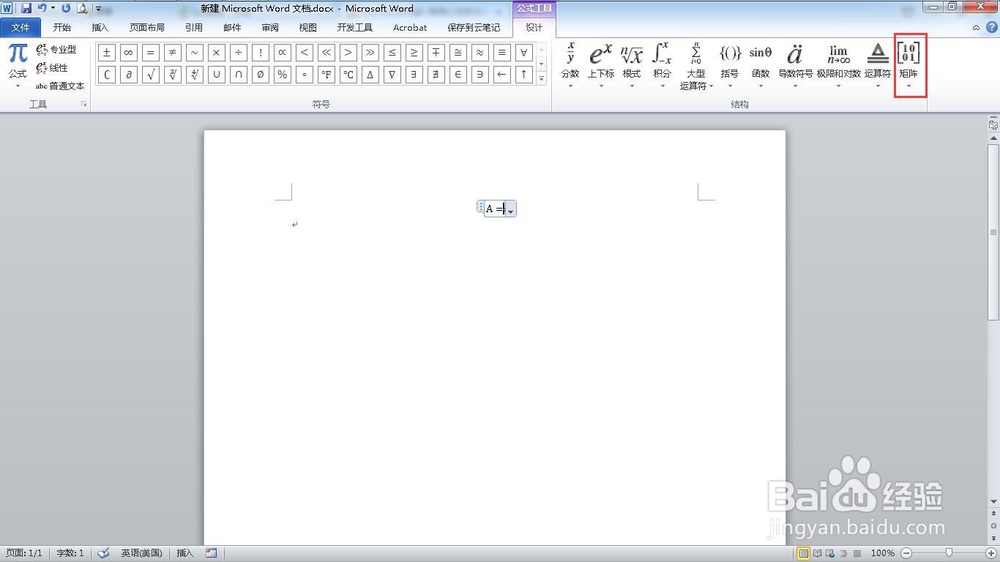
8、点击“括号矩阵”中的”方框矩阵”。

9、选中矩阵中左上角的空白位置,插入一个3*3的空矩阵。

10、输入数据,这样就完成了矩阵。

